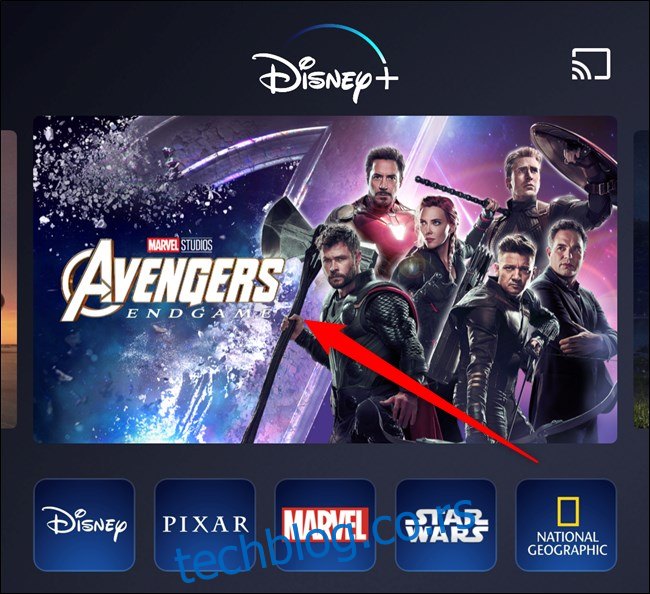Ако не желите да потрошите ограничење за мобилне податке, можете да преузимате филмове и ТВ емисије са Диснеи+ за гледање ван мреже. Иако не можете да сачувате филмове и емисије на рачунару, можете их преузети на иПхоне, иПад и Андроид мобилне апликације.
Преглед садржаја
Како преузети Диснеи+ филмове
Прво пронађите и изаберите филм који желите да сачувате за репродукцију ван мреже. Можете или да изаберете нешто са почетне странице или да користите различите функције претраге и категорије у апликацији да пронађете филм по свом укусу.
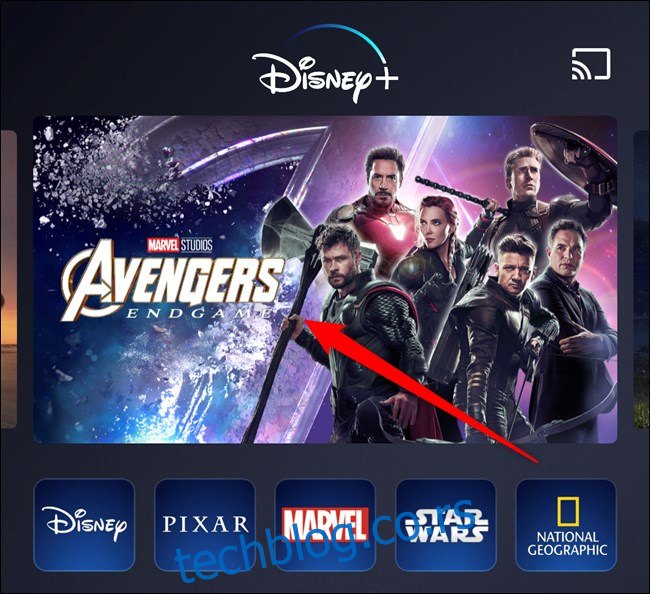
Затим додирните дугме Преузми, које изгледа као стрелица која показује надоле.
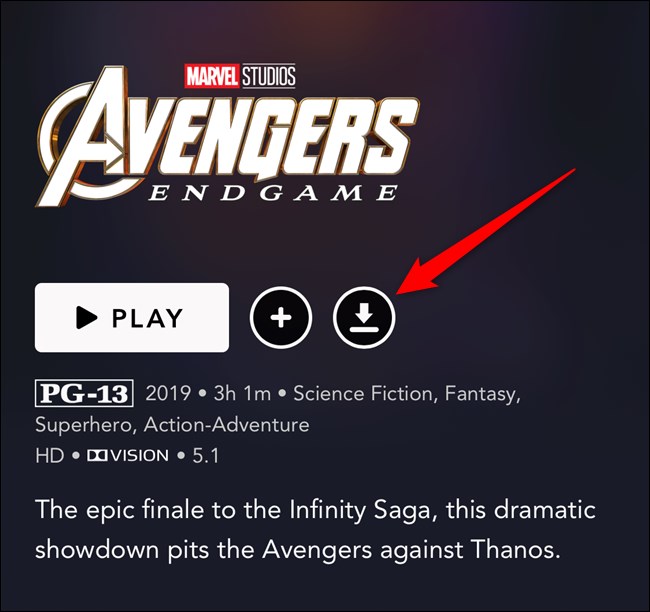
Ваш филм ће одмах почети да се преузима на ваш иПхоне, иПад или Андроид уређај. Проверићете преузимање тако што ћете погледати траку напретка (1) која замењује дугме Преузми.
Додирните картицу Преузимања (2) да бисте видели све филмове и други садржај сачуван на вашем уређају.
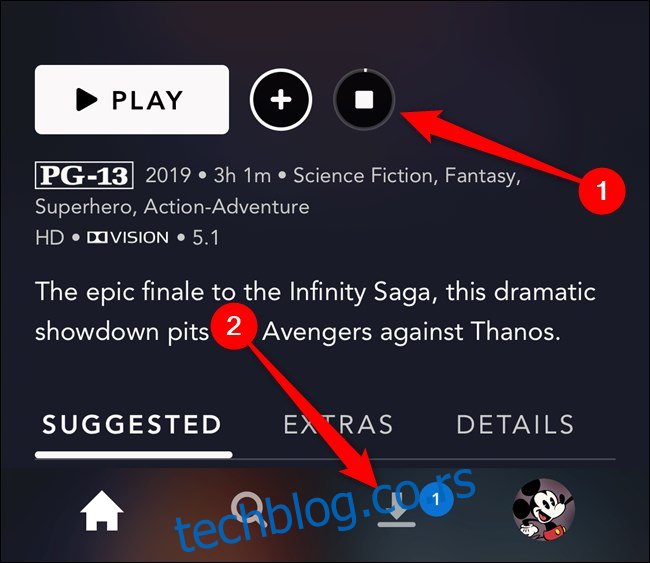
Када се преузимање филма заврши, изаберите дугме Пусти (1) које се налази на врху насловнице филма.
Алтернативно, можете додирнути икону Потпуно преузето (2) која се налази десно од наслова филма. Дугме изгледа као паметни уређај са квачицом на средини екрана.
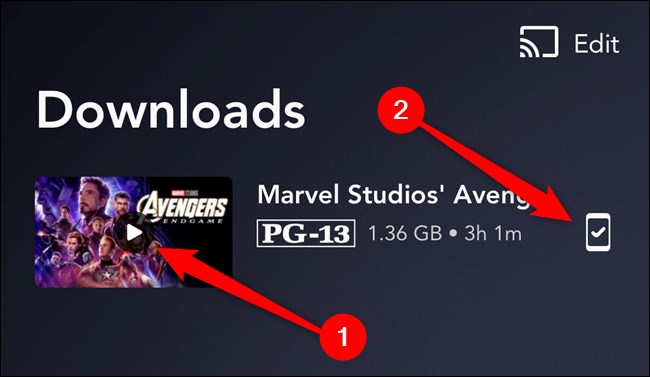
Појавиће се искачући прозор са неколико опција. Изаберите везу „Пусти“ да бисте почели да гледате филм.
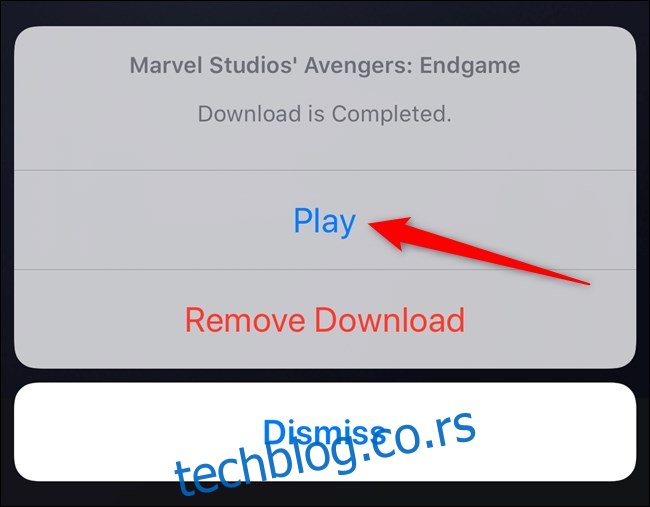
Како преузети Диснеи+ ТВ емисије
Процес преузимања ТВ емисија у апликацији Диснеи+ је скоро идентичан чувању филмова. За почетак изаберите серију коју желите да задржите за репродукцију ван мреже.
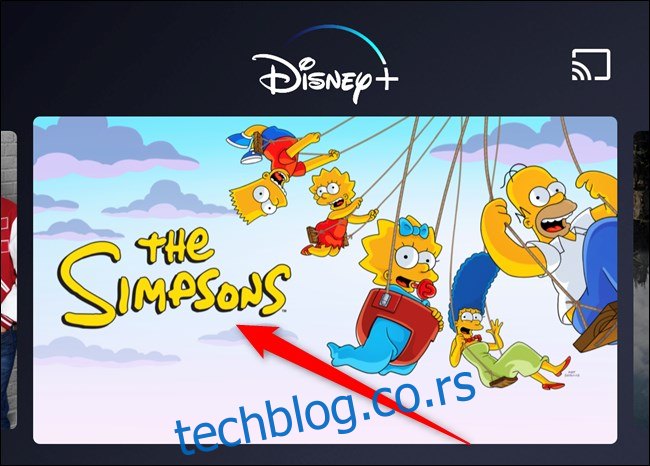
Затим можете да додирнете дугме Преузми поред појединачних епизода (1) или дугме Преузми за целу сезону (2).
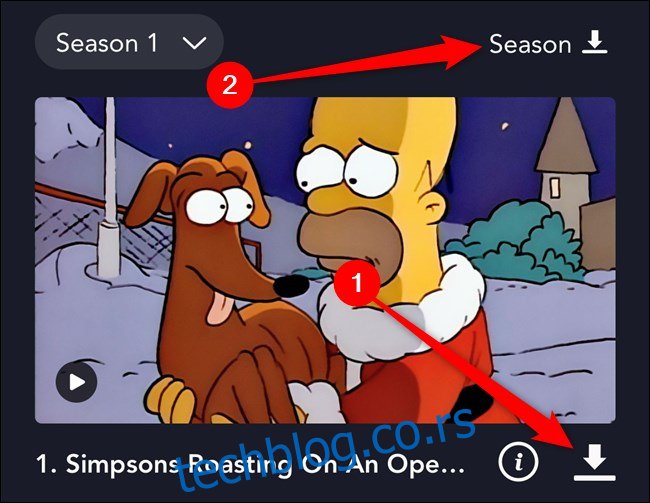
Ако одлучите да преузмете целу сезону, на дну екрана ће се појавити искачући прозор који потврђује да желите да сачувате одређени број епизода. Додирните дугме „Преузми“ да бисте наставили.
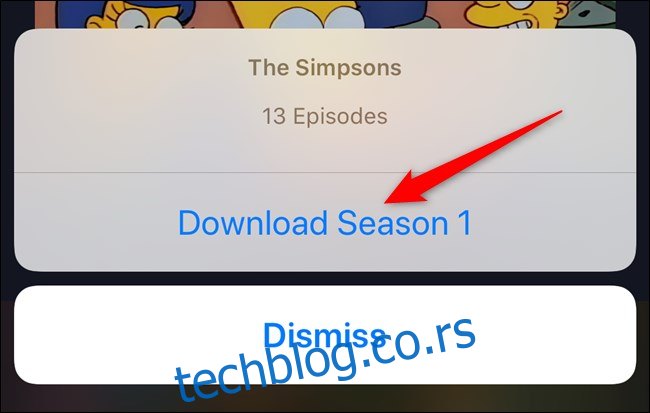
Икона дугмета за преузимање ће се трансформисати у траку напретка (1). Можете да изаберете картицу Преузимања да бисте проверили све што се преузима на ваш иПхоне, иПад или Андроид уређај.
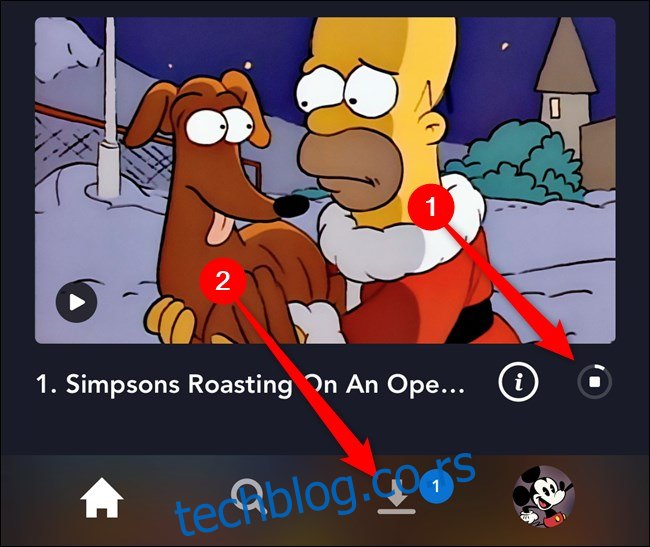
Свака епизода коју преузмете (чак и ако постоји само једна) биће груписана по серијама. Додирните серију да бисте пронашли одређену епизоду за гледање.
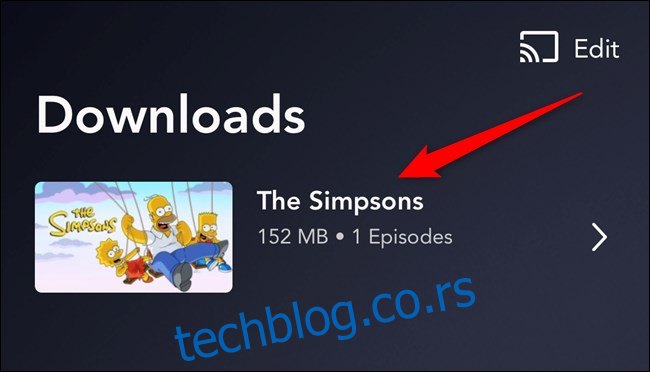
Као и код гледања преузетих филмова у апликацији Диснеи+, можете одмах да уђете у видео плејер тако што ћете изабрати дугме Пусти (1) на врху насловне слике емисије.
Алтернативно, можете да додирнете икону паметног уређаја са квачицом у средини (2) да бисте отворили нови мени.
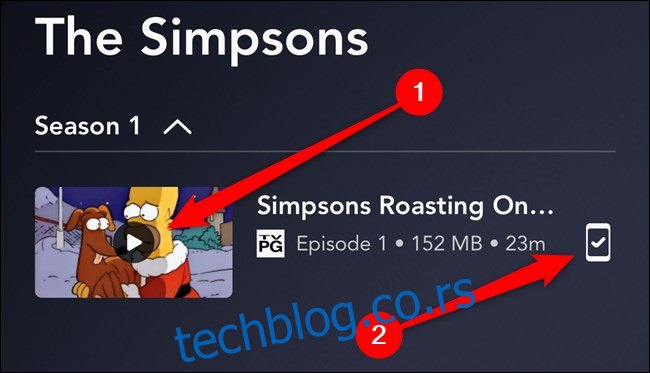
У искачућем менију изаберите дугме „Репродукуј“ да бисте почели да гледате преузету ТВ емисију.
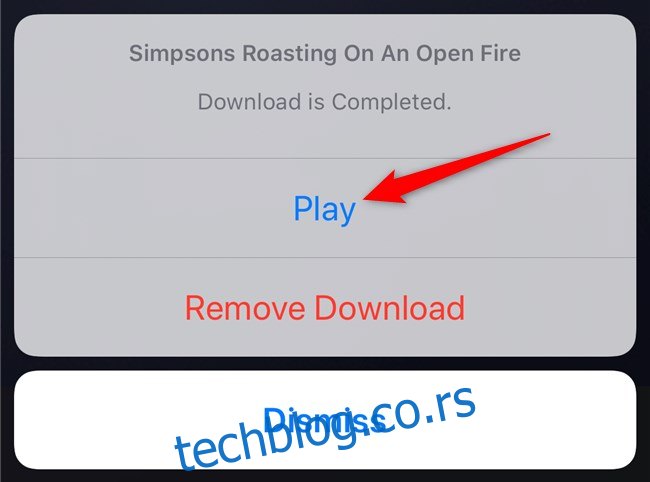
Како избрисати преузете Диснеи+ филмове и ТВ емисије
Када дођете до краја преузете епизоде филма или ТВ емисије, Диснеи+ апликација ће понудити да је избришете. Ако сте пропустили ово дугме или сте изашли из плејера пре него што се појавио, можете да избришете гледане или нежељене филмове и емисије са картице Преузимања. Додирните га да бисте наставили.
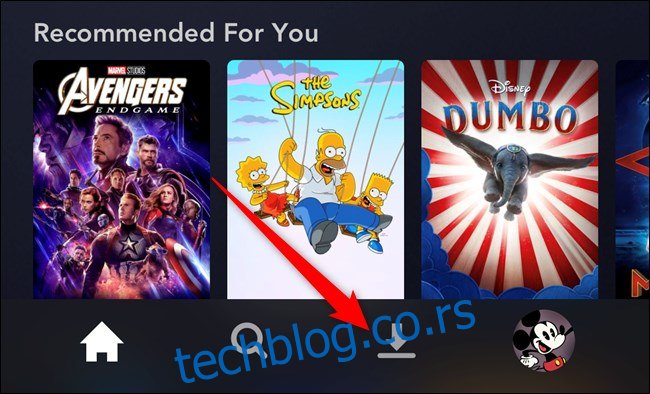
Најлакши начин да уклоните једну преузету ставку је да превучете прстом налево на листи (1), а затим изаберете дугме Избриши (2) које изгледа као канта за отпатке.
Филм или ТВ емисија ће одмах бити избрисани са вашег иПхоне, иПад или Андроид уређаја без икаквог секундарног искачућег прозора за потврду.
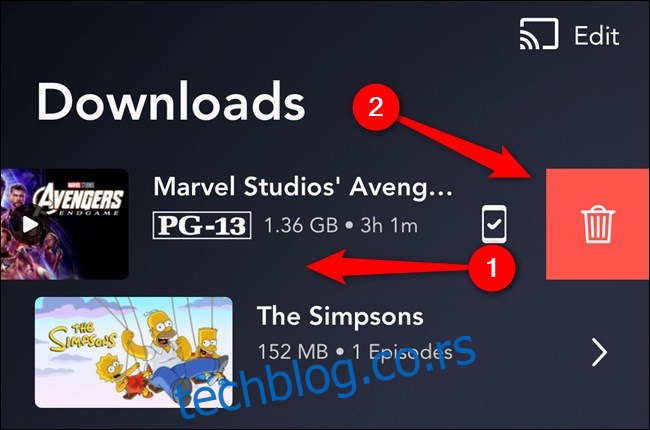
Такође можете да изаберете више ставки за брисање у исто време. Да бисте то урадили, додирните дугме „Уреди“ које се налази у горњем десном углу интерфејса мобилне апликације.
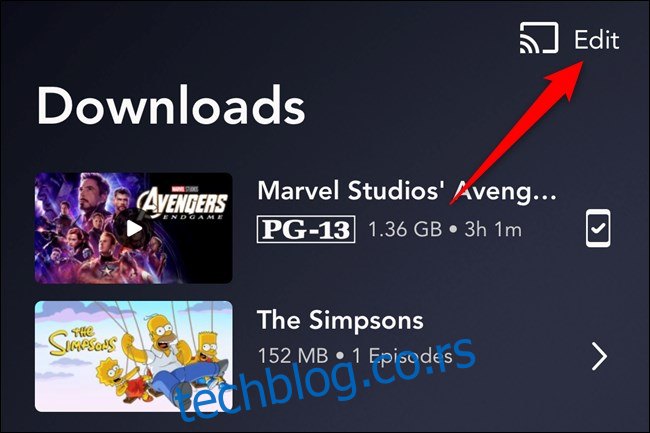
Затим означите поље поред свих филмова или емисија (1) које желите да избришете. Текстуална трака на дну апликације ће вас обавестити колико је ставки изабрано и колико ће простора бити ослобођено када се ствари уклоне.
Додирните дугме Избриши (2) које личи на канту за смеће да бисте уклонили преузете филмове и ТВ емисије са свог уређаја.
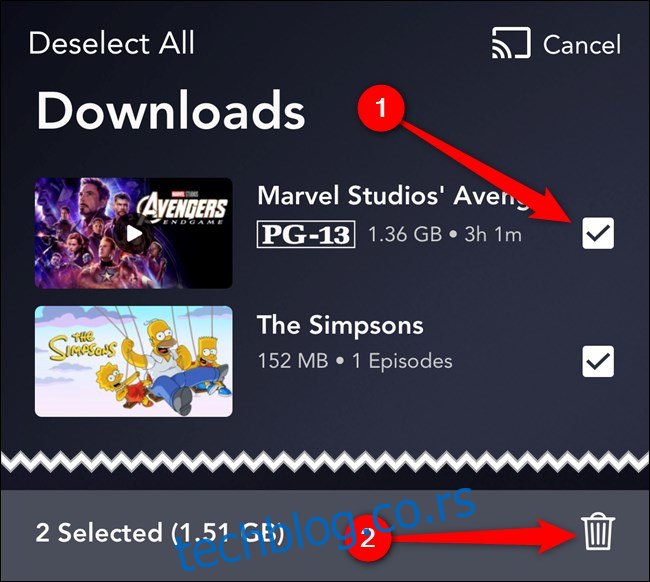
Исти процес функционише ако желите да изаберете и избришете појединачне епизоде ТВ емисије. Све што би требало да урадите је да прво изаберете серију са листе преузимања. Одатле додирните дугме „Уреди“, изаберите епизоде које желите да избришете, а затим додирните дугме за брисање.